Note de la rédaction : Après une nouvelle série de tests, nous nous en tenons à nos choix. Nous avons également ajouté quelques informations sur nos réflexions concernant les éditeurs de PDF en ligne.
Le PDF est une nécessité sur macOS. Sans PDF, vous ne pouvez pas facilement créer et partager des documents. En fait, presque toutes les applications natives de macOS vous permettent d’exporter du contenu au format PDF.
Preview sur Mac est un excellent visualiseur et annotateur de PDF, mais il ne suffit pas pour l’édition. Normalement, les gens doivent convertir le fichier PDF en autre chose et faire l’édition ensuite. Ce n’est pas forcément ce qu’il y a de plus pratique.
C’est pourquoi un véritable éditeur de PDF pour Mac est une nécessité ! Contrairement à ce que l’on pense généralement, il existe une variété impressionnante de programmes d’édition de PDF parmi lesquels on peut choisir.
Et Adobe Acrobat Pro est l’option la plus populaire.
Pourquoi Adobe Acrobat Pro DC ne suffit-il pas ?
Adobe Acrobat Pro DC est depuis longtemps la norme pour l’édition des PDF. Considérant qu’Adobe a créé ce format, ce n’est pas surprenant. Néanmoins, ce n’est pas vraiment une bonne raison pour continuer à utiliser Adobe Acrobat Pro DC comme éditeur de PDF sous MacOS.
Le point positif : Acrobat Pro DC est sans aucun doute le logiciel PDF le plus fonctionnel qui existent. Vous pouvez également tirer le meilleur parti de l’écosystème Adobe. Si vous utilisez Adobe Reader pour visualiser les documents PDF, vous pouvez également bénéficier des avantages d’une interface utilisateur familière.
Le point négatif : Même dans ce cas, Acrobat Pro DC n’offre pas la meilleure interface utilisateur disponible sur le marché. Bien sûr, il fait le travail, mais cela ne suffit pas. Nous ne pouvons pas recommander Acrobat Pro DC lorsque vous souhaitez modifier plusieurs documents et gérer le tout avec facilité.
Le point (encore plus) négatif : Acrobat Pro DC est sacrément cher. Il faut prendre un abonnement mensuel de 14,99 $. Adobe Pro 2017, une ancienne version autonome, est disponible pour un prix élevé de 449 dollars. Ces tarifs sont bien supérieurs à ce qu’un utilisateur normal peut se permettre.
Nous pensons que ces raisons sont suffisantes pour que chacun cherche une alternative à Adobe Acrobat – ou un meilleur éditeur de PDF pour Mac.
Qu’en est-il des éditeurs de PDF en ligne ?
Les éditeurs de PDF en ligne sont le deuxième meilleur choix que les gens font lorsqu’ils ne peuvent pas se permettre Acrobat Pro DC. C’est aussi une option géniale – jusqu’à ce que internet fasse des siennes. Le problème avec les éditeurs en ligne, c’est qu’il vous faut une connexion Internet rapide et fiable à tout moment.
Il y a également des problèmes de sécurité. Vous devez en principe télécharger le document PDF sur un serveur tiers pour l’éditer. Ce n’est pas l’option idéale lorsque vous avez affaire à des fichiers confidentiels. En outre, tous les éditeurs de PDF en ligne n’offrent pas des fonctionnalités satisfaisantes. Beaucoup d’entre eux demandent également des abonnements payants.
Personnellement, je pense que les éditeurs de PDF en ligne ne sont bons que pour la gestion des pages des documents PDF. Si vous avez besoin d’une édition plus approfondie ou d’une édition en masse, vous ne pouvez pas compter sur eux. Plus important encore, la plupart des gens aiment éditer leurs fichiers dans un environnement natif, ce qui n’est pas le cas de la plupart des éditeurs de PDF en ligne.
Il est donc logique de consulter certains des éditeurs de PDF natifs de MacOS qui existent sur le marché.
Comment choisir une alternative à Acrobat Pro DC ?
Comme nous l’avons dit, il existe un grand nombre d’éditeurs de PDF pour macOS. Comme toujours, nous avons voulu vous proposer les meilleurs. Pour naviguer dans l’immense masse de logiciels disponibles, il a fallu établir différents critères de sélection.
-L’éditeur doit avoir une interface utilisateur simple. Il doit être non distrayant et concis. Nous recommandons toujours une interface utilisateur qui fonctionne bien avec la gestion d’un seul document et de plusieurs documents.
-L’option « Easy & Advanced PDF Editing » est indispensable sur un logiciel d’édition de PDF. La reconnaissance automatique des sélections est très utile car elle permet de modifier facilement d’autres éléments comme les images, les zones, les formes…
-La sécurité des documents PDF est également un critère important. L’éditeur de PDF doit disposer d’une option permettant d’activer les fonctions de sécurité de base. Par exemple, il doit y avoir un moyen de protéger les PDF par un mot de passe.
-Riche en fonctionnalités : L’éditeur de PDF idéal doit également comporter des fonctionnalités supplémentaires. En haut de la liste figurent la reconnaissance optique de caractères et la signature numérique. Vous pouvez cependant opter pour un éditeur minimal.
-Le prix : Tout le monde ne veut ou ne peut pas dépenser 100 euros pour un éditeur de PDF. C’est pourquoi nous avons inclus une série d’éditeurs de PDF dont le prix varie.
Nous avons donc choisi les meilleurs éditeurs de PDF pour Mac sur la base de ces critères.
Notre choix : PDF Expert – le plus rapide, le plus facile et le mieux adapté à tous
PDF Expert est un éditeur de PDF rapide, robuste et beau. Si vous recherchez un éditeur de PDF riche en fonctionnalités et disponible sur plusieurs plateformes, PDF Expert pourrait être le bon candidat. Nous avons choisi PDF Expert comme meilleur choix après l’avoir testé pendant plusieurs semaines.
Après la période de test, cet outil est devenu notre option incontournable pour éditer facilement des PDF. Le logiciel présente quelques inconvénients et peut être amélioré, bien sûr. Même dans ce cas, nous pensons que PDF Expert doit être votre premier choix si vous souhaitez une édition sans faille.
PDF Expert vient de Readdle Inc, un développeur qui réalise de merveilleuses applications pour tout ce qui vient d’Apple. Nombre de ces produits, dont l’application de messagerie Spark, sont populaires sur iOS et macOS. Ainsi, en termes de sécurité et de confidentialité, vous n’avez pas à vous inquiéter du tout.
Voici quelques raisons pour lesquelles nous pensons que PDF Expert est votre meilleur choix pour l’édition de PDF sur Mac.
Interface utilisateur intuitive
Comme vous pouvez le voir, PDF Expert offre une interface utilisateur propre et intuitive. Vous pouvez simplement glisser-déposer un fichier pour commencer. Dans la partie supérieure gauche de la fenêtre, vous pouvez ouvrir des options telles que Favoris, Vignettes, Contour et Annotation. Contrairement aux autres éditeurs de PDF, nous avons essayé, celui-ci ne nous effraie pas avec par exemple, cette barre d’outils simple.
Au contraire, tout est organisé de manière très efficace. Ainsi, chaque fois que vous souhaitez une fonctionnalité particulière, vous pouvez accéder à ce module unique. En somme, nous aimons beaucoup cette interface utilisateur.
Édition facile de PDF
PDF Expert vous permet de modifier des documents PDF sans aucun problème. La barre d’outils comporte en fait quatre options principales : Texte, Image, Lien et Rédaction. Impossible de faire plus simple, PDF Expert détecte automatiquement le type de contenu que vous avez sélectionné. Si vous avez sélectionné une image, par exemple, vous verrez des options pour faire pivoter, remplacer, exporter et recadrer l’image.
De la même manière, vous pouvez modifier d’autres parties du document PDF. La fonction « Rédaction » est également très utile, car elle fonctionne en un seul clic. J’ai trouvé cette fonction très utile pour partager des données confidentielles avec des amis.
Annotation intelligente et gestion de pages
Vous bénéficiez de fonctions d’annotation intelligentes avec ce package. Vous pouvez ajouter du contenu, des signatures numériques et exporter toutes vos annotations en toute simplicité. Vous pouvez ajouter des signatures en utilisant du texte, un trackpad ou même en téléchargeant une photo de la signature. Dans tous les cas, vous obtenez des résultats impressionnants. PDF Expert dispose d’un gestionnaire de pages, avec des options telles que Ajouter une page, Ajouter un fichier, Copier, Coller, Faire pivoter, Supprimer et Partager.
Vous pouvez facilement organiser plusieurs pages en les faisant glisser et en les déposant. Vous pouvez également extraire des pages individuelles d’un document PDF complet. Dans l’ensemble, il coche toutes les cases importantes.
Support multi-plateforme
PDF Expert est disponible à la fois pour macOS et iOS. Il permet également la synchronisation de contenu entre vos appareils. Si vous souhaitez accéder aux documents que vous avez créés à l’aide de PDF Expert pour macOS, vous pouvez facilement le faire à partir d’un iPhone ou d’un iPad. Vous pouvez télécharger les applications sur l’App Store, et tout est synchronisé. C’est un excellent moyen d’accéder au stockage en cloud : tout se fait via iCloud.
C’est aussi transparent que possible. J’aime toujours un logiciel qui peut offrir la même extraordinaire interface utilisateur sur iPhone et Mac. C’est exactement ce que fait PDF Expert.
Sécurité et services
PDF Expert dispose également d’une méthode intégrée pour protéger les fichiers PDF par un mot de passe. C’est un excellent moyen de sécuriser votre fichier PDF simplement et rapidement. C’est si simple que vous pouvez aller dans Fichier -> Définir le mot de passe et choisir le mot de passe de votre choix. Vous pouvez également utiliser PDF Expert pour réduire la taille d’un fichier PDF.
Lors de notre contrôle, PDF Expert a réussi à réduire la taille du fichier de 75%, ce qui est considérable. Comme vous bénéficiez du support de la Touch Bar, l’accès à ces options est simple comme bonjour.
Les améliorations possibles
Il y a quelques petites choses que nous n’avons pas aimées dans PDF Expert. Nous comprenons que PDF Expert est un éditeur de PDF minimaliste, mais il a également omis certaines fonctionnalités de base.
- Vous ne pouvez pas créer de documents PDF à l’aide de PDF Expert. Vous pouvez techniquement ajouter une nouvelle page dans le fichier PDF et ajouter du texte, mais c’est quelque chose d’inefficace. Nous aurions vraiment aimé voir un ensemble supplémentaire de fonctionnalités de création de PDF dans le programme.
- PDF Expert aurait pu inclure une version de base de la reconnaissance optique de caractères. Il est décevant de constater que le programme ne prend même pas en charge les plug-ins, qui peuvent apporter cette fonctionnalité. Il manque également d’autres types de plug-ins.
- Il n’y a que quatre options d’édition dans PDF Expert. Parfois, elles peuvent ne pas suffire à la plupart des gens. Nous aurions aimé y voir des barres d’outils supplémentaires.
- Il serait préférable que PDF Expert dispose de meilleures options pour les actions en masse. Pour l’instant, ce n’est pas encore ça.
En outre, PDF Expert manque d’options de personnalisation et de contrôle. Les fonctionnalités sont basiques – très basiques, parfois.
Disponibilité et prix
PDF Expert est disponible sur macOS et iOS. Vous pouvez télécharger la version Mac sur le site officiel et la version iOS sur l’App Store.
PDF Expert pour macOS est proposé au prix de 79,99 €, tandis que la version iOS peut être achetée au prix de 9,99 €. Si vous nous demandez, les deux applications ont été proposées à un prix raisonnable. La licence PDF Expert vous permet en fait d’utiliser l’application sur 3 Macs.
Verdict
Les +
- Design et interface simple
- Édition facile
- Support multi-plateforme
Les –
- Manque de fonctionnalités avancées
- Impossible de créer un PDF de 0
Si vous recherchez un éditeur de PDF simple mais efficace pour Mac, PDF Expert est la meilleure option. Il apporte toutes les fonctionnalités d’édition nécessaires, sans jamais compromettre les performances. Il n’est cependant pas fait pour vous si vous voulez des fonctionnalités techniques comme l’OCR. Dans l’ensemble, pour le prix que vous payez, PDF Expert en vaut la peine.
Notre choix supplémentaire: PDFpenPro – Le plus puissant
Il y a des moments où vous avez besoin de plus qu’un simple éditeur de PDF. PDFpenPro est le meilleur choix pour cette occasion. Il est doté d’un grand nombre de fonctionnalités, notamment la possibilité de créer des fichiers PDF impressionnants. Si vous pouvez dépenser plus pour une suite PDF complète, PDFpenPro pourrait être une option à considérer.
Contrairement au premier choix que nous avons suggéré pour la plupart des gens, PDFpenPro est fait pour les utilisateurs avancés, c’est une version mise à jour du logiciel PDFpen. Vous disposez de beaucoup plus d’options que la simple modification du texte ou l’ajout de commentaires. Nous pensons qu’il vous convient si vous devez gérer un trop grand nombre de documents PDF.
Interface utilisateur précise
PDFpenPro a été conçu pour créer des fichiers PDF avec précision. L’interface utilisateur a été optimisée pour les professionnels. Lorsque vous ouvrez le programme, vous pouvez voir l’écran vide où vous pouvez insérer du contenu comme du texte, des images, des formes et autres. Comme nous l’avons vu dans PDF Expert, PDFpenPro offre également différentes options de visualisation. Il dispose également d’une interface utilisateur à plusieurs onglets permettant de gérer plusieurs fichiers.
Néanmoins, nous devons admettre que l’interface utilisateur n’est pas si intuitive. Nous avons eu besoin de temps pour comprendre comment les outils fonctionnent. Il manque également d’options de reconnaissance automatique.
Options d’édition avancées
PDFpenPro est au top lorsqu’il s’agit d’éditer des fichiers PDF. Vous pouvez vous occuper d’une grande variété de contenus comme du texte, des images et autres. Toutes les options d’édition sont incluses dans la même barre d’outils. Il est également facile de naviguer entre plusieurs pages du document. Nous avons également apprécié l’outil Precision Edit de PDFpen, qui nous permet de sélectionner et de supprimer facilement les éléments les plus infimes d’un document.
En ce qui concerne les annotations, il existe cinq façons différentes d’annoter des documents à l’aide de PDFpenPro. Du simple dessin sur le document, à l’ajout de vos notes, boîtes de commentaires, liens, signets ou pièces jointes. Il est même possible d’ajouter une annotation audio, c’est-à-dire d’ajouter des commentaires audio au document. Nous avons également apprécié la façon dont vous pouvez utiliser votre iPad pour enrichir le contenu.
PDFpenPro vous permet de transformer des sites web en PDF en un seul clic. Grâce à la compatibilité élargie, vous pouvez également exporter des fichiers PDF vers Microsoft Excel et PowerPoint.
Support DocuSign
PDFpenPro sera votre choix idéal si vous devez souvent signer des PDF. Outre l’option native permettant de mettre et de gérer les signatures, la dernière version offre désormais l’intégration de DocuSign. Cela signifie que vous pouvez désormais utiliser ce système de gestion des signatures pour demander des signes numériques à d’autres personnes. Comme DocuSign est entièrement compatible avec la législation française, vous n’avez pas à vous inquiéter.
Cette intégration peut vous faire gagner quelques heures à tout moment. Personnellement, c’est l’une des meilleures options de signature que j’ai vues dans un éditeur de PDF.
Numérisation et ROC efficaces
La Reconnaissance Optique de Caractères (OCR) est peut-être la fonction avancée la plus importante de PDFpen. Elle a été conçue pour extraire une variété impressionnante de données à partir de sources telles qu’une image numérisée. Pour utiliser cette fonction, vous pouvez ouvrir l’image dans le logiciel et lancer l’option ROC. En quelques minutes, PDFpenPro vous aidera à convertir le contenu en texte éditable.
C’est un gain de temps considérable et PDFpenPro offre également une grande rapidité. PDFpenPro offre un contrôle important sur le processus de ROC. Vous pouvez facilement décider de la qualité et de la résolution.
Disponibilité et prix
PDFpenPro est disponible à la fois pour macOS et iOS.
PDFpenPro coûte 124,95 €. Vous pouvez néanmoins télécharger un essai gratuit de Smilesoftware et obtenir une licence unique qui ne peut être enregistrée que sur un seul Mac.
Vous pouvez d’ailleurs trouver sa version standard, PDFpen, sur Setapp.
Verdict
Les +
- Édition PDF de précision
- Compatibilité ROC et DocuSign
- Contrôle d’édition polyvalent
Les –
- Interface utilisateur à améliorer
- Coût élevé
PDFpenPro est fait pour les professionnels, et l’apprentissage de ce logiciel n’est pas évidente. Par contre, PDFpenPro offre de nombreuses fonctionnalités que vous ne trouverez pas dans d’autres outils. Le meilleur exemple serait le ROC, qui fonctionne très bien dans ce programme. C’est juste que vous devriez être prêt à payer un peu plus cher.
Autres logiciels que nous avons testés
Voici quelques-uns des meilleurs logiciels que nous avons considérés comme les meilleurs éditeurs de PDF pour Mac. Ils n’ont cependant pas été retenus dans notre liste.
Preview
Preview (Aperçu) est le visualiseur de PDF et d’images intégré à macOS. Vous pouvez l’utiliser en toute sécurité pour visualiser et annoter des documents PDF. Le meilleur truc ? Il est parfaitement intégré au système, ce qui vous permet d’obtenir un niveau de performance maximal. La principale limitation est que la fonction de prévisualisation ne vous permet pas de modifier les fichiers PDF. Il dispose cependant d’un grand nombre d’options efficaces pour l’annotation.
Vous pouvez faire quelques choses comme ajouter du texte et des formes au document. Une fois que vous avez terminé, l’aperçu peut aussi exporter les fichiers au format PDF. Étant donné que vous ne payez rien pour obtenir ce programme, il est toujours utile. Ainsi, si vous souhaitez simplement apporter des annotations et des zones de texte à un document PDF – sans affecter le texte existant -, Preview vous conviendra parfaitement.
Preview est gratuit et est intégré à macOS.
ABBYY FineReader Pro pour Mac
Vous cherchez une suite complète pour le ROC ? Alors, ABBYY FineReader Pro est un excellent choix. Le problème est que vous ne pouvez pas vous attendre à des fonctionnalités standard ici. L’ensemble du programme a été conçu pour les besoins du ROC, un domaine dans lequel vous pouvez espérer les meilleurs résultats. En quelques secondes seulement, le programme convertit une image numérisée en texte éditable.
En ce qui concerne la technologie ROC, ABBYY FineReader Pro pour Mac fonctionne parfaitement. Il est capable d’effectuer de la ROC même pour certaines des images de faible qualité que nous avons essayées. Mais, bien sûr, si vous avez une image de meilleure qualité, les résultats seront meilleurs. Nous ne recommandons cependant pas le programme pour des besoins d’édition standard. Le prix est aussi relativement plus élevé.
ABBYY FineReader Pro pour Mac est disponible au prix de 119,00 €.
Foxit PhantomPDF
Foxit PhantomPDF est l’un des éditeurs de PDF les plus fluides que nous ayons vus jusqu’à présent. Il regroupe un grand nombre de fonctionnalités dans un outil plus petit. Néanmoins, comparé aux autres éditeurs de PDF que nous avons testés, Foxit PhantomPDF consomme plus de ressources. Le multitâche n’est pas facile lorsque Foxit PhantomPDF fonctionne en arrière-plan. Il vérifie également les cases de la ROC et de la reconnaissance automatique.
Il est comparativement plus facile de faire des modifications de PDF dans Foxit PhantomPDF. Nous pensons cependant que l’IA pourrait être impressionnante. Pour l’instant, l’interface utilisateur semble rudimentaire et il vous faudra un peu de temps pour vous y habituer. Gardé cela de côté, Foxit PhantomPDF est également un excellent éditeur de PDF pour travailler en équipe. Il propose des options pour des fonctions de collaboration en temps réel.
Foxit PhantomPDF est disponible pour Windows et MacOS. Son prix est de 99,95 € pour Mac.
Kdan PDF Reader Pro
Kdan PDF Reader est un autre logiciel qui fait partie de notre liste d’éditeurs de PDF pour Mac. Il est très populaire avec plus de 44 000 évaluations sur l’App Store. Il offre un large éventail de fonctions documentaires pour les affaires et la vie quotidienne. Il dispose d’applications de bureau et mobiles, ce qui vous permet de travailler à tout moment et en tout lieu. Il vous permet de créer et d’éditer des PDF avec des fonctions telles que les commentaires manuscrits, la mise en évidence, le soulignement des textes, etc.
Le point fort de cette application est le moteur de lecture robuste qui vous offre une expérience de lecture confortable grâce à des fonctionnalités telles que le défilement fluide des pages et la possibilité de modifier le thème et l’arrière-plan des pages afin de ne pas fatiguer vos yeux.
Le logiciel Kdan PDF Reader peut être acheté au prix de 59,99 € pour un an.
En conclusion
Ce sont donc les meilleurs éditeurs de PDF sur MAC-OS que vous pouvez trouver aujourd’hui. Nous avons essayé de vous proposer des éditeurs PDF qui répondent à des besoins particuliers. Nous espérons que cela vous aidera à choisir le bon. Si vous êtes encore perdu et que vous souhaitez un éditeur de PDF facile et efficace, vous pouvez choisir celui que nous avons choisi en premier, PDF Expert. Dans la mesure où vous n’avez pas besoin d’un logiciel sophistiqué, ce choix ne vous décevra pas. Toutefois, si vous pensez avoir besoin de plus de fonctionnalités et d’une meilleure interface utilisateur pour gérer vos documents, nous vous recommandons PDFpenPro, qui offre également de puissantes fonctionnalités.
GTemps vit grâce à ses lecteurs. Lorsque vous achetez quelque chose via un lien sur notre site, nous pouvons percevoir une commission d’affilié. En apprendre plus.

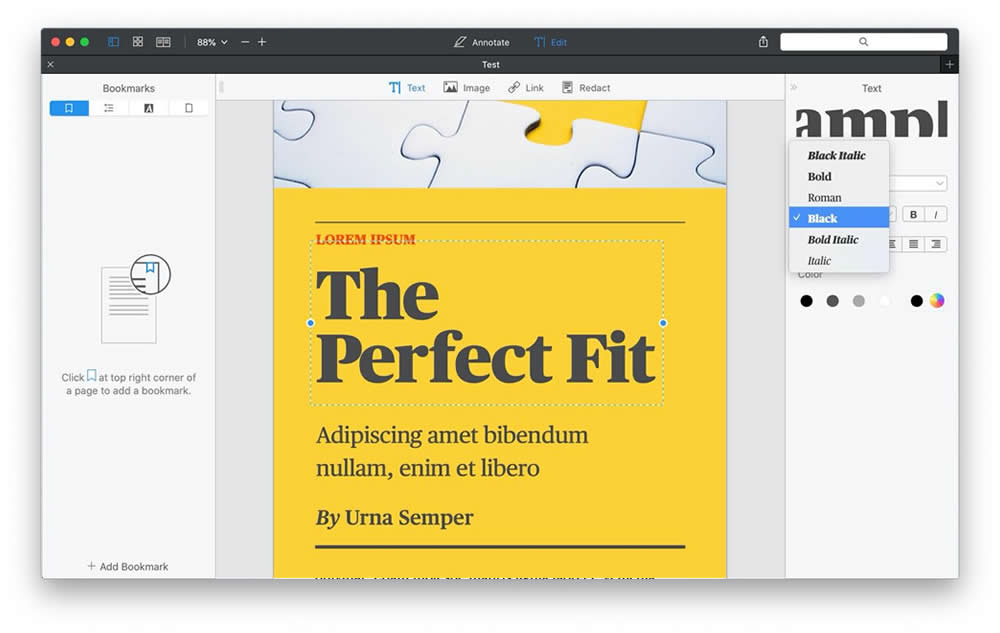
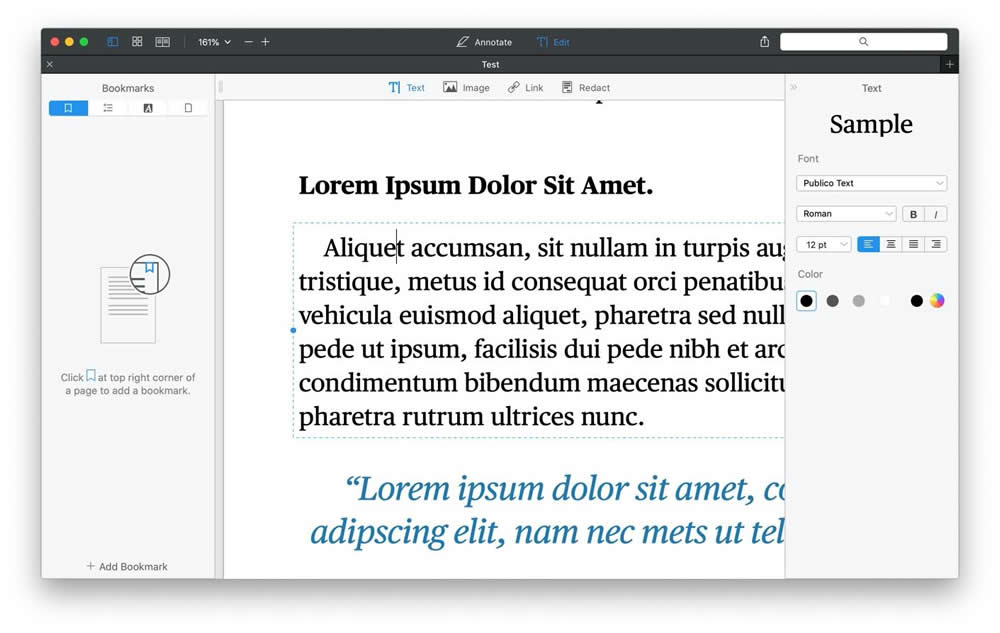
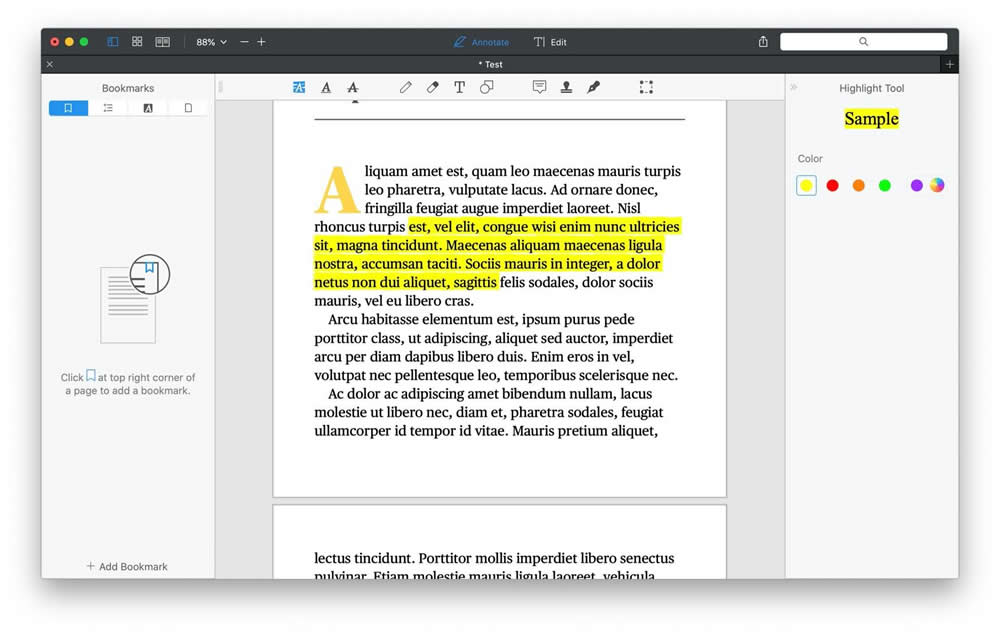
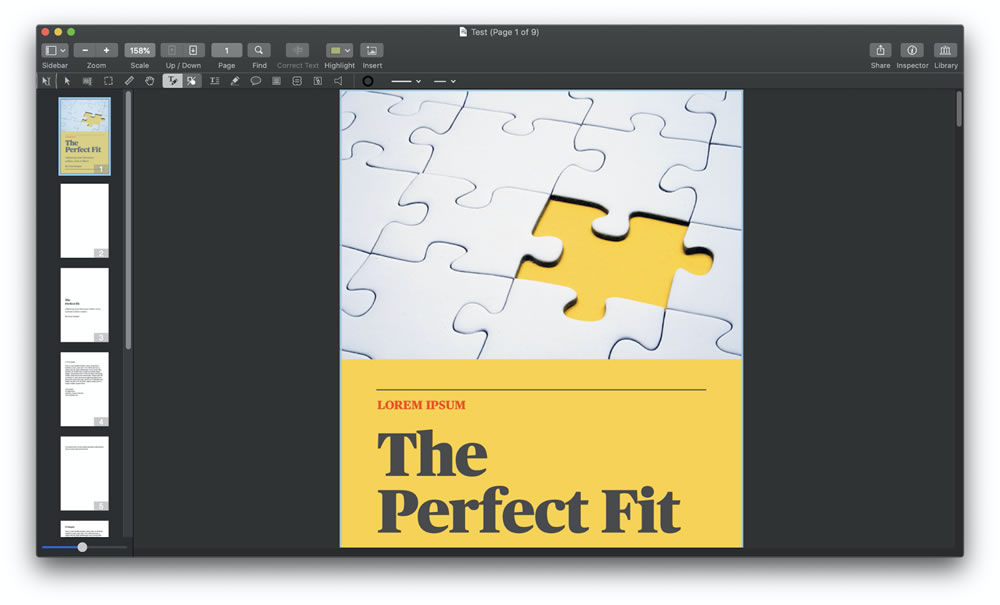
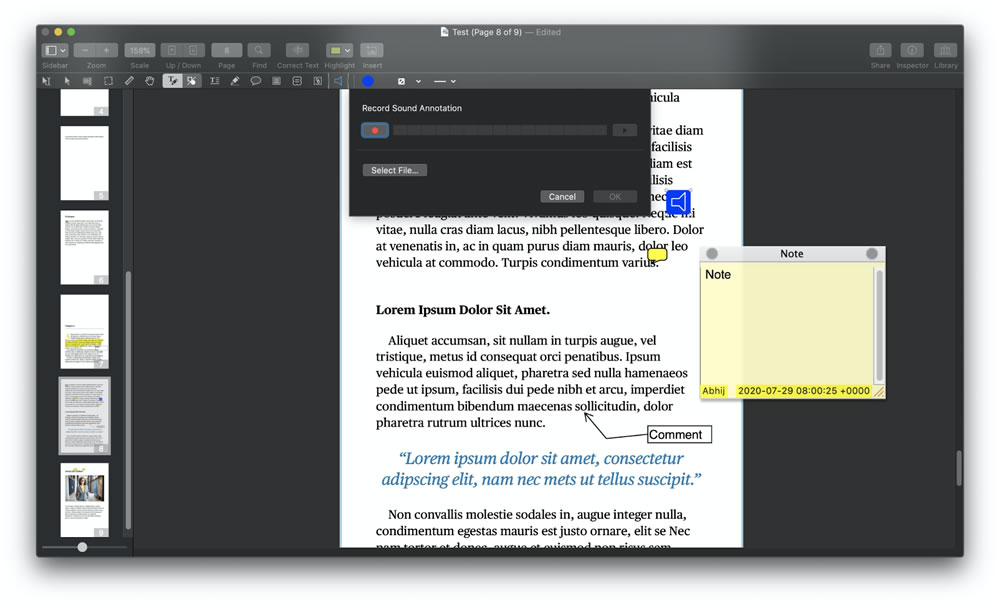
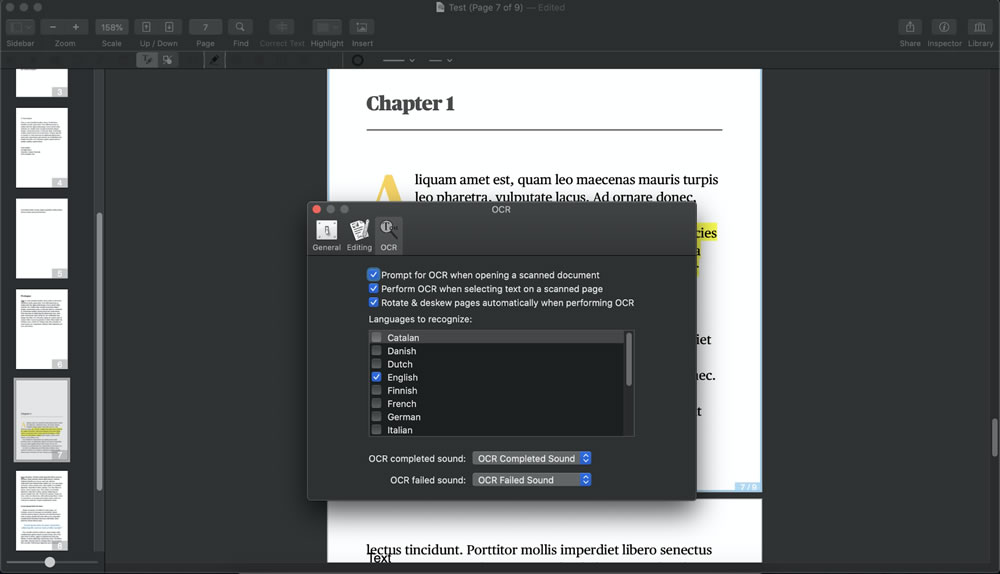
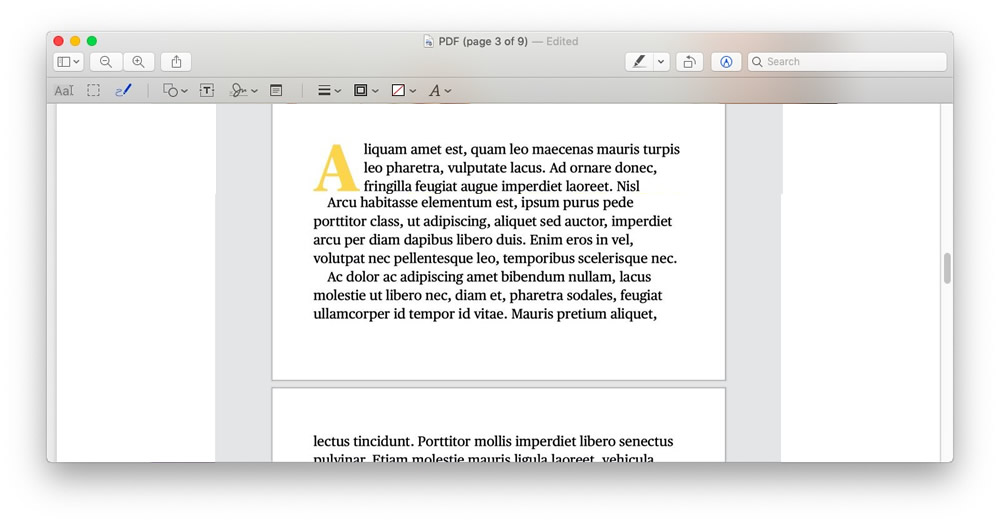
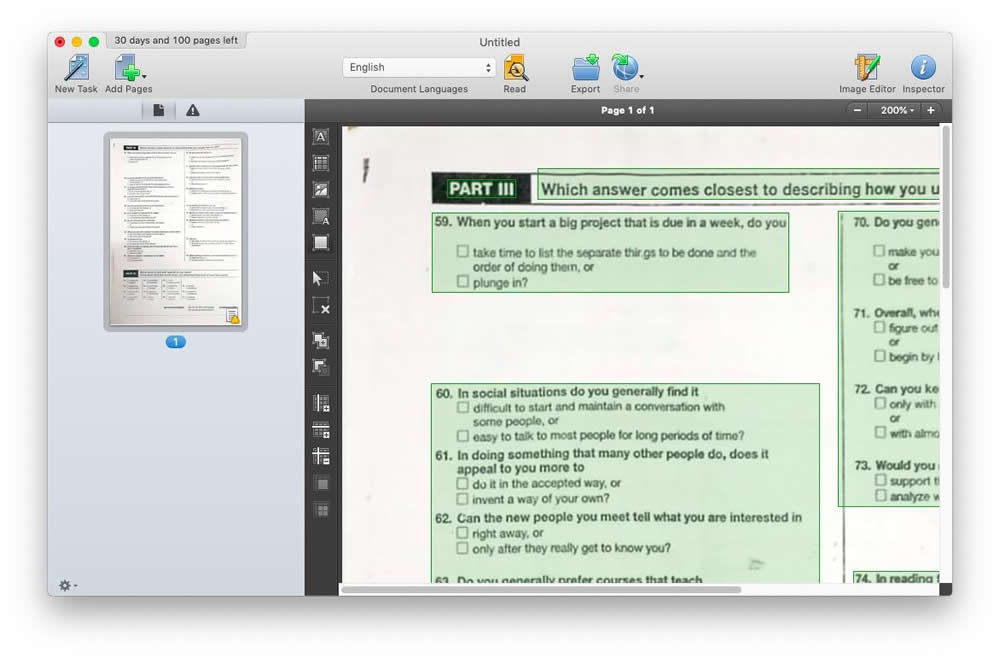
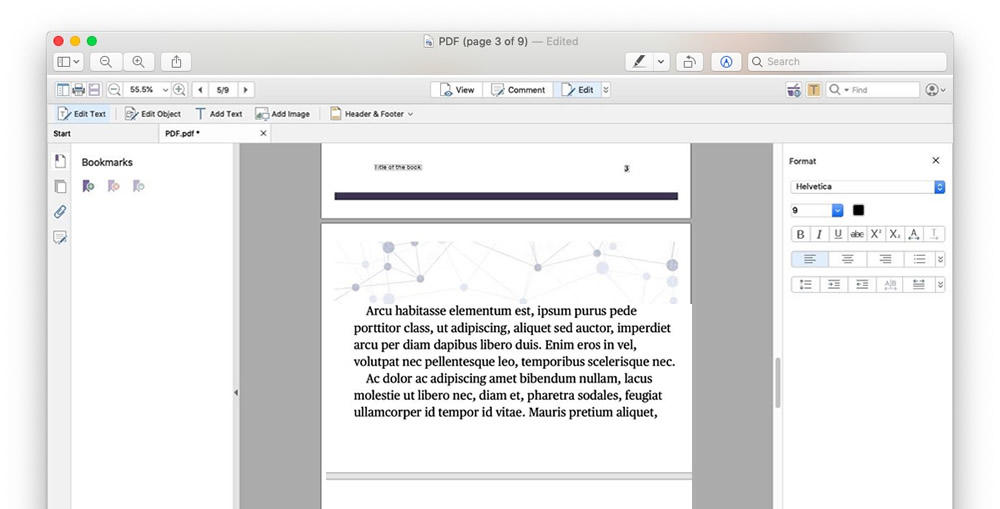
Laisser un commentaire